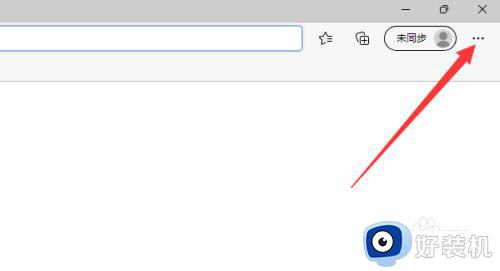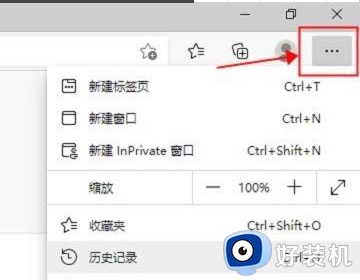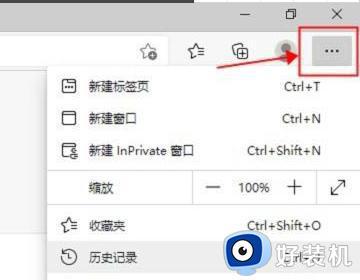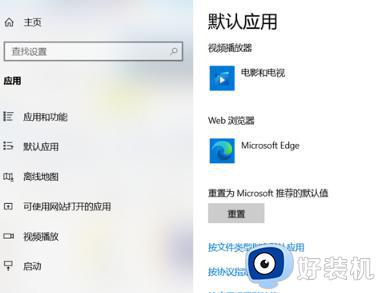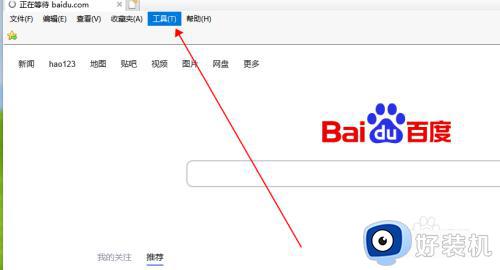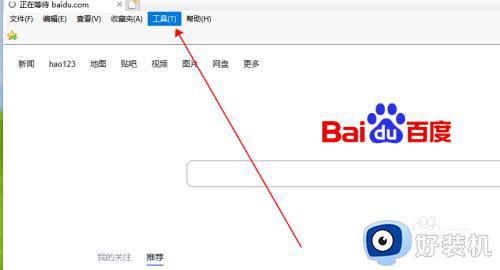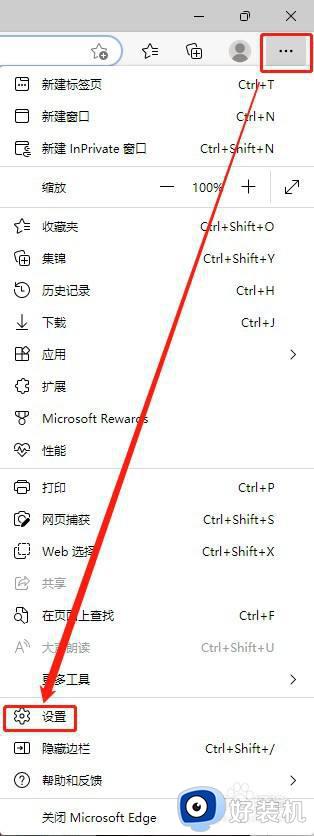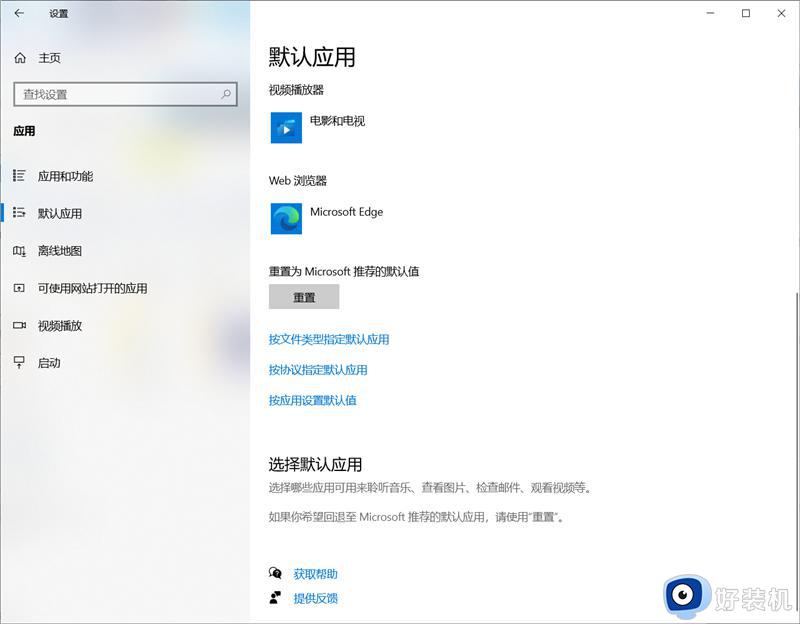win10打开ie怎么变成了edge win10打开ie浏览器变成edge解决方法
时间:2023-10-17 13:55:21作者:xinxin
虽然微软已经停止了对ie浏览器的技术支持,但是由于兼容性的问题,因此一些用户的win10系统中也有安装ie浏览器工具,可是每次在打开ie浏览器后,网页总是会变成edge浏览器界面,对此win10打开ie怎么变成了edge呢?这里小编就给大家介绍win10打开ie浏览器变成edge解决方法。
推荐下载:win10正版旗舰版
具体方法:
方法一、
1.首先我们打开控制面板,点击internet选项;

2.我们在internet选项页面,点击高级选项;
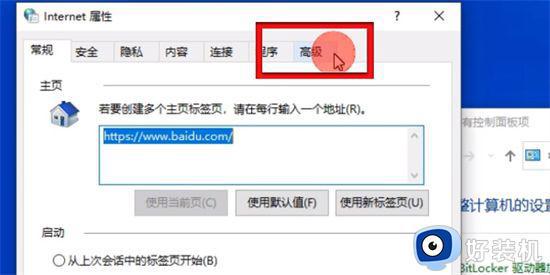
3.然后我们在浏览频道中,找启动第三方浏览器拓展,取消前面的勾选;
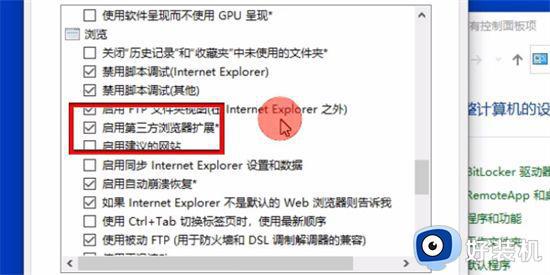
4.最后我们点击确认,再打开ie浏览器就不会自动跳转edge浏览器了。
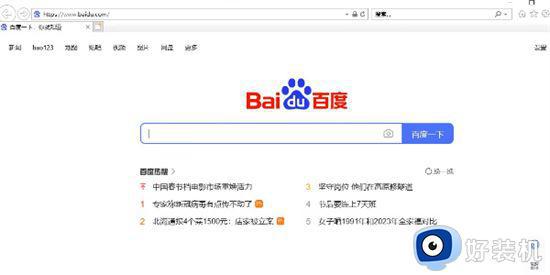
方法二、
1.我们登录edge浏览器,点击右上角...,找下拉的设置选项;
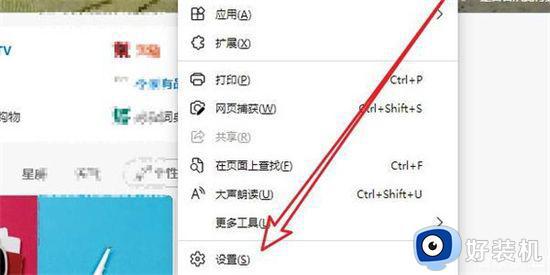
2.我们进入设置后,在左侧栏点击默认浏览器;
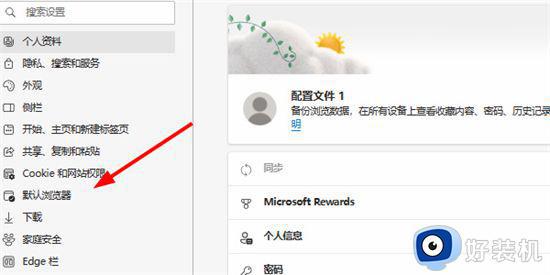
3.最后我们在兼容性中,勾选不允许IE模式下重新加载网站,重启ie浏览器即可。
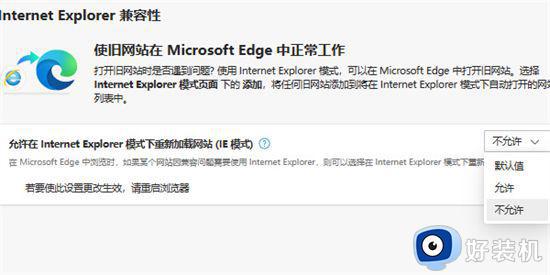
以上就是小编给大家介绍的win10打开ie浏览器变成edge解决方法了,有出现这种现象的小伙伴不妨根据小编的方法来解决吧,希望能够对大家有所帮助。